Google I/O 2025 で発表された「Journeys」を実際に触ってみました。
この記事では、簡単な概要や使い方などを共有できればと思います。
 Journeys とは
Journeys とは
AI(Gemini)を使って自然言語で Android アプリケーションの E2E テストを書ける機能です。
Android Studio から直接シナリオを作成して実行できます。
 事前準備
事前準備
Canary バージョンが必要
記事執筆時点では「Android Studio Narwhal」がリリースされていますが、Stable バージョンでは使うことができず Canary バージョンである必要がありました。
今回は「Android Studio Narwhal Feature Drop | 2025.1.2 Canary 7」で動作確認しました。
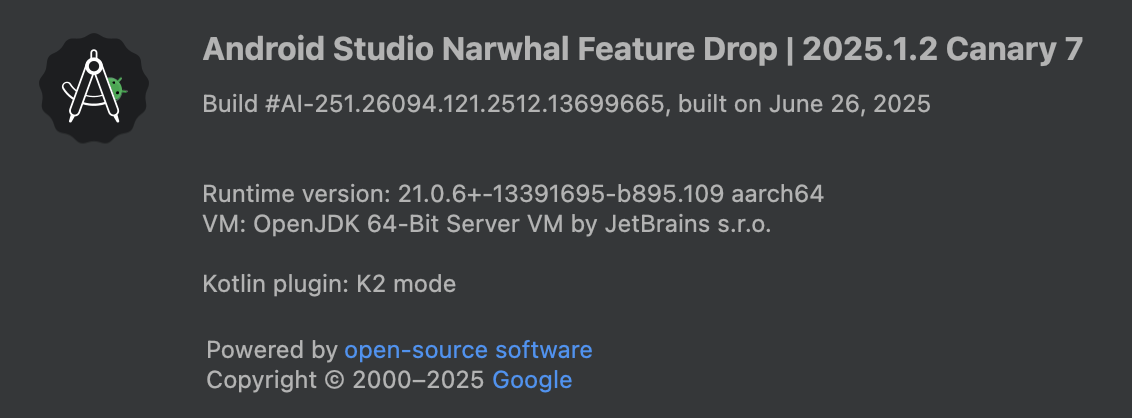
Gemini の有効化
言わずもがな、Gemini 機能を有効化する必要があります。


コードが学習に使われてしまうかどうかの確認を
今回は学習に使われても良いように、 nowinandroid を使って諸々触ってみました。
 Journey 作成手順
Journey 作成手順
app モジュールで右クリックし、「Journey File」を選択

 Journey を作成してみる
Journey を作成してみる
nowinandroid には、記事の検索機能と、記事をブックマークすると自分のブックマークした記事が「Saved」タブに表示される機能があるので、それの一連の流れをテストしてみました。
| 検索結果 | Saved タブ |
|---|---|
 |
 |
内容はこんな感じ。
<journey name="My first Journey">
<description>A Journey that tests ...</description>
<actions>
<action>検索ボタンをタップし、検索欄に「test」と入力する</action>
<action>下までスクロールして、検索結果の2番目のアイテムをブックマークする</action>
<action>Savedタブへ遷移し、ブックマークしたアイテムが存在することを確認する</action>
</actions>
</journey>
実行させるとアプリが起動し、 Journey が始まります ![]()
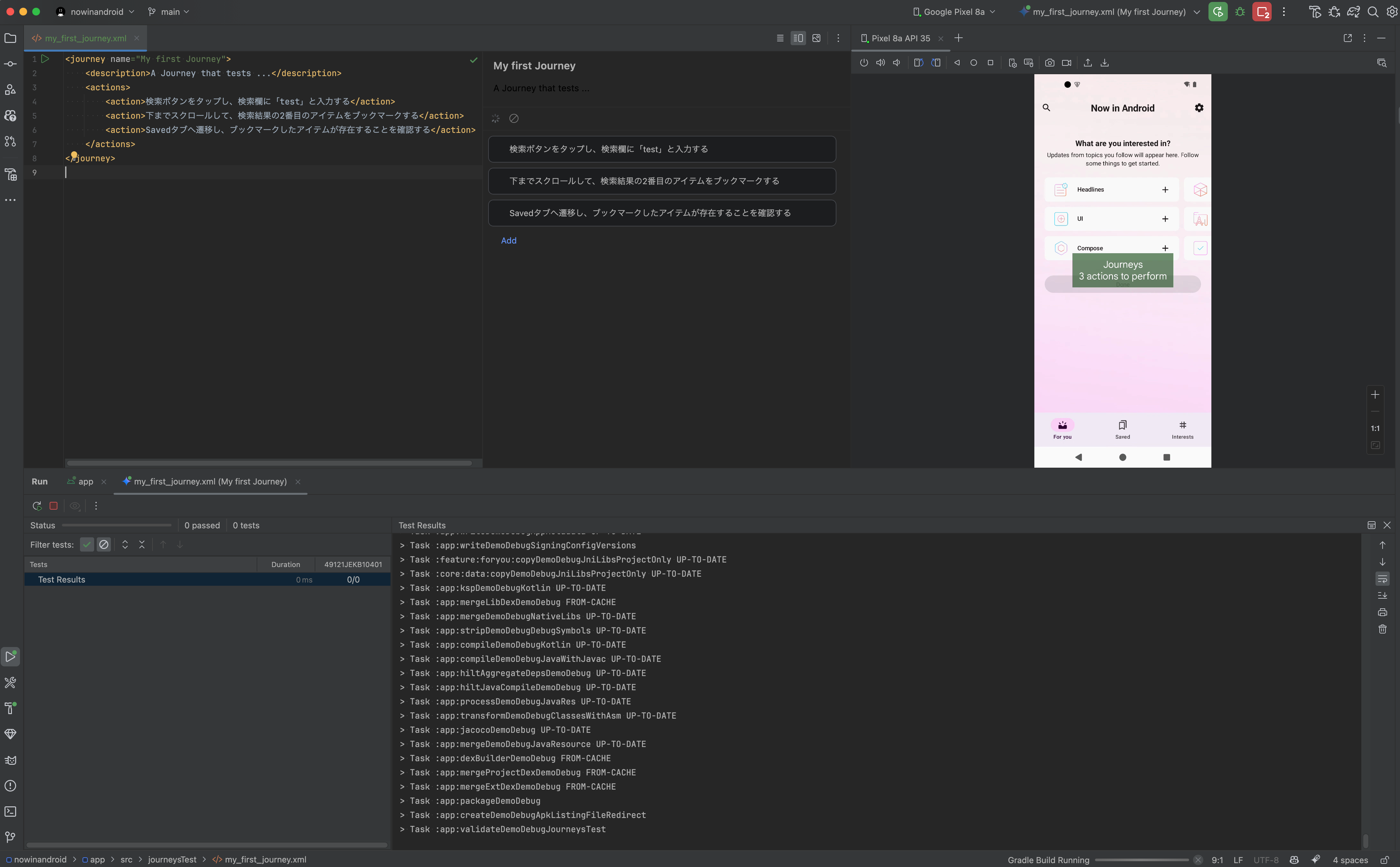
日本語入力の状態で「test」と打とうとしたため「てst」となってしまい失敗しました 😇
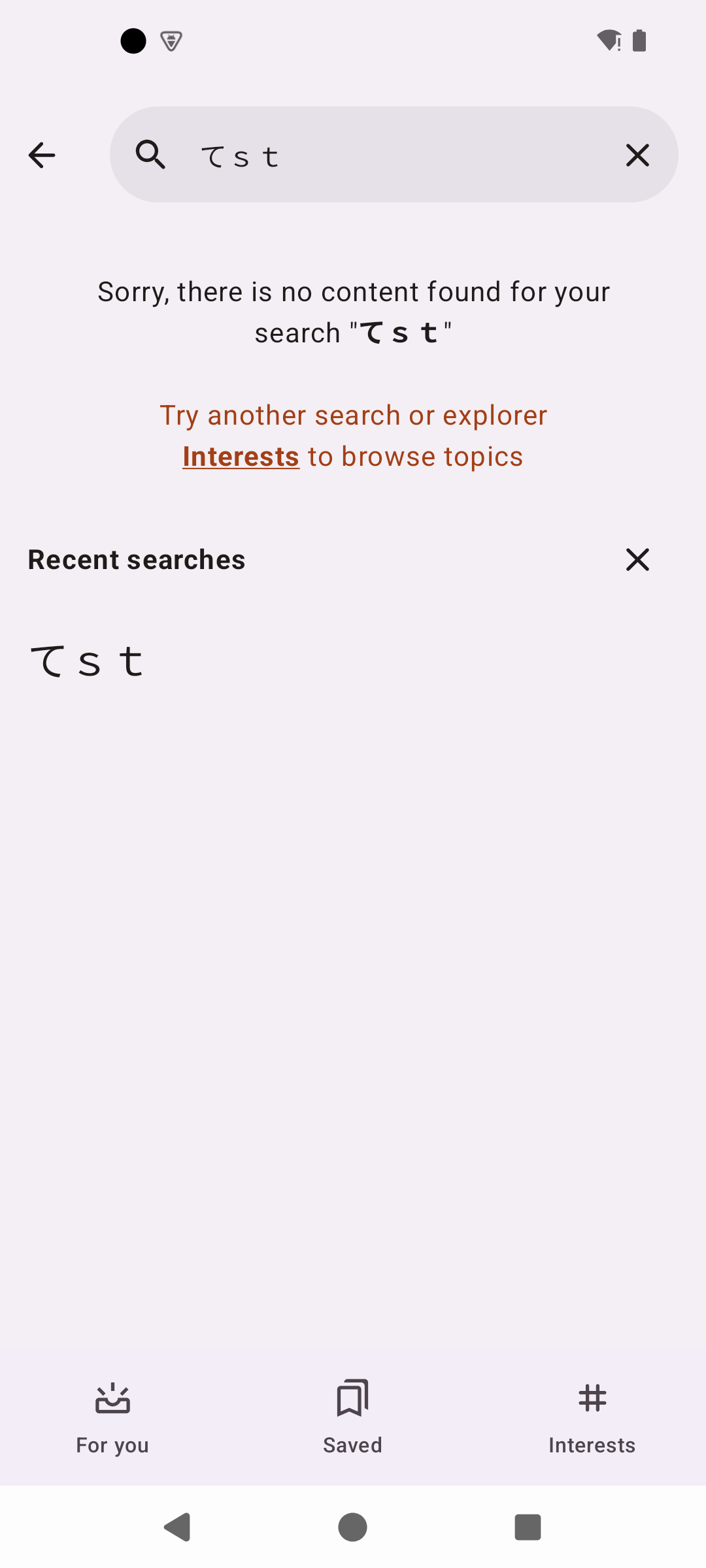
英字キーボードで入力することを追記します ![]()
<action>検索ボタンをタップし、検索欄に「test」と入力する。英字キーボードで正しく入力されるように注意すること。</action>
テキスト入力やスクロール、タップ処理など自然言語でサクッと書いて、気軽に実行できとても楽でした ![]()
 その他メモ
その他メモ
失敗したプロンプト
少し試してみて、ちゃんと動かなかったプロンプトもありました。
試行回数が多かったり、アプリ外のことをさせようとすると失敗しました。
<action>下までスクロールして、検索結果の10番目のアイテムをブックマークする</action>
10番目のアイテムまでスクロールさせようとして試行回数をオーバーして失敗しました。

<action>端末上部のステータスバーを下にスワイプして通知領域を開き、機内モードボタンをタップする</action>
機内モードの切り替えができるか検証したく、ステータスバーのスワイプを指示して失敗。
アプリ以外の領域は操作できなそう?

<action>Gmailアプリ(com.google.android.gm)を開き、メールを確認する</action>
外部アプリを起動できるか検証したく、Gmailアプリの起動を指示して失敗。
ログインの二段階認証で、認証コードをメールから取得とかできたら良さそうと思ったけど難しそう。
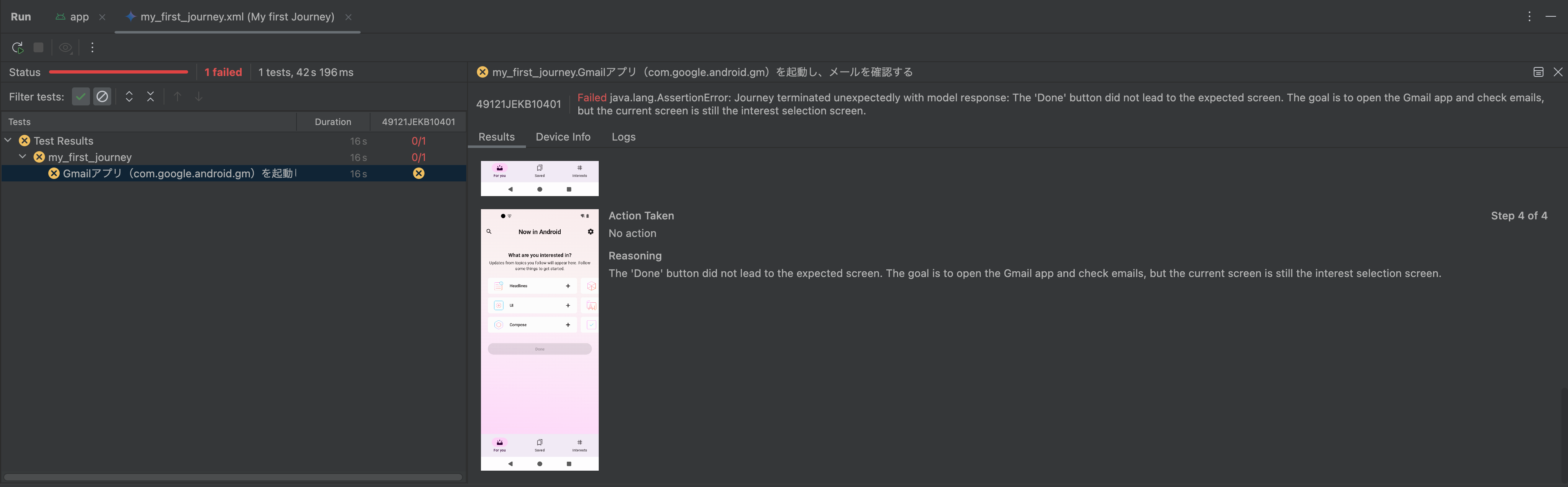
テスト結果の出力
テストを実行すると app/build/outputs/journeysTest ディレクトリに結果が出力されていました。
テスト時に作成されたスクリーンショットと、謎の proto ファイルが生成されていました。
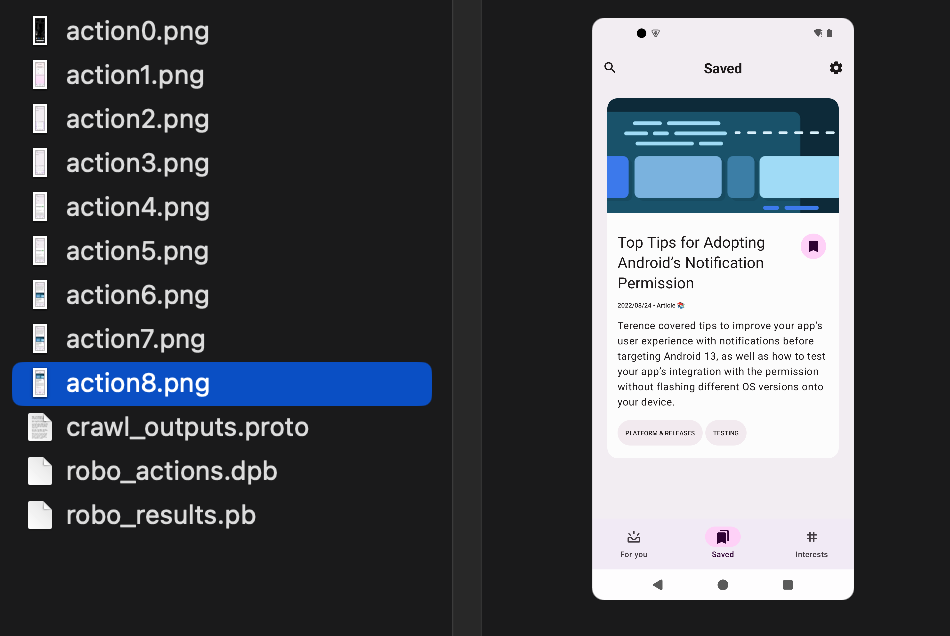
AndroidX Crawler
テストを実行すると、通知で「AndroidX Crawler」なるものが動いていることが観測できました。
調べてみると App Crawler という名前が似たツールがあったので、Journeys はこれを使っているんでしょうか ![]()
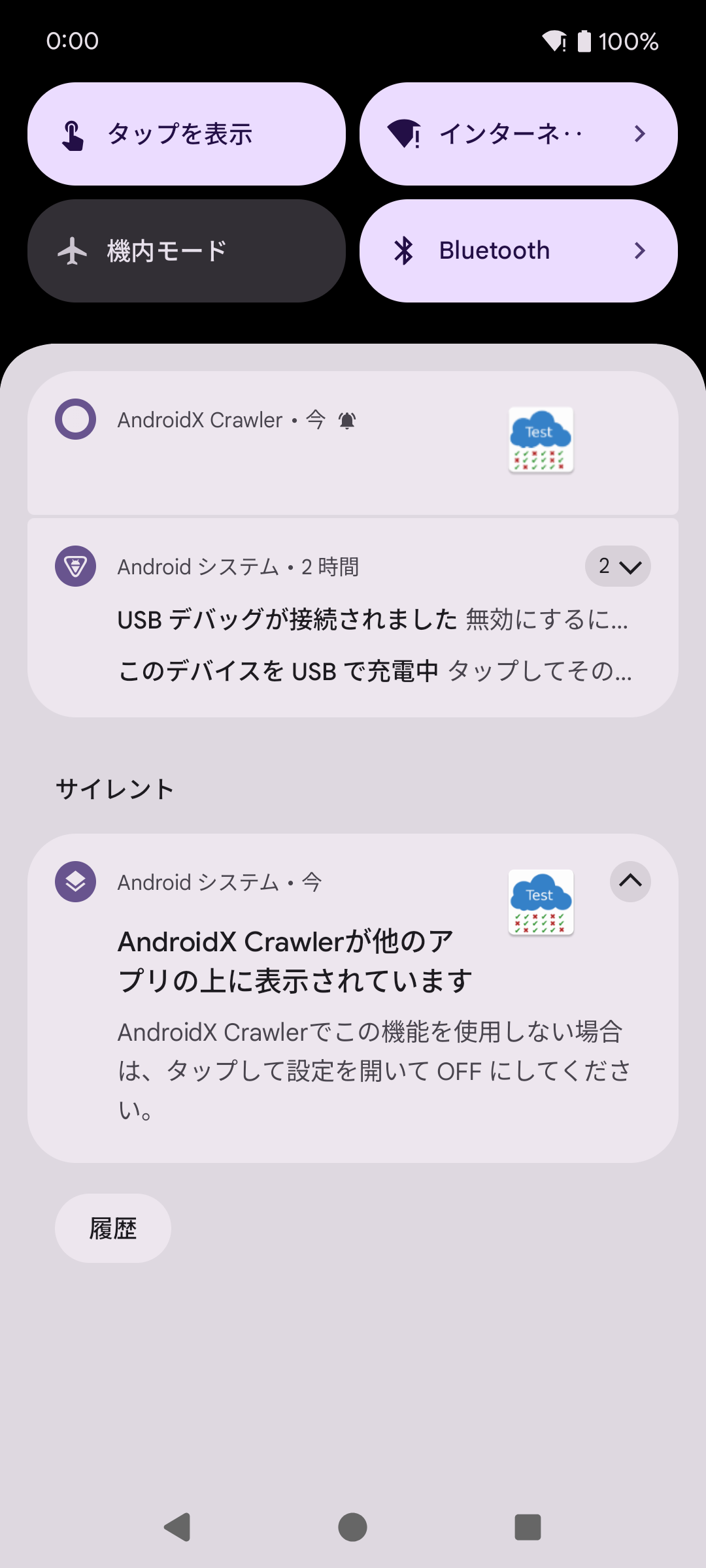
テスト実行後、アプリがアンインストールされる
テスト実行後、アプリがアンインストールされてしまう挙動がありました。
これはまだプレビュー版だからですかね。
 まとめ
まとめ
簡単ではありますが、実際に使ってみた内容を記載しました。
Journeys を使うことで、これまでよりも手軽にE2Eテストを作成できそうで、まだプレビュー段階のため不安定な部分もありますが、今後の進化に期待したいです。 🤝



